このページにたどり着いた皆さんはワードプレスでブログをはじめた、またははじめようとしているけどどんなプラグインをインストールすればいいのか調べている方が多いのではないでしょうか?
ワードプレスでブログをはじめてみると色々な機能を追加したくなると思いますが、プラグインの種類がめちゃくちゃ多いし実際に何をインストールすればいいのか分からなくなってしまいますよね?!
そこで今回は実際に僕も使ってみて便利だったお勧めのプラグインをまとめて紹介しちゃいます。
ワードプレスブログをこれから始める方は、とりあえず今回紹介するプラグインをインストールしておけばバッチリですので参考にしていただければと思います。
~このページで紹介するプラグイン~
☑ AddToAny Share Buttons (シェアボタン)
☑ Advanced Rich Text Tools for Gutenberg
☑ AMP(Accelerated Mobile Pages)
☑ Contact Form 7
☑ Crop Thumbnails
☑ Google Analytics for WordPress by MonsterInsights
☑ Google XML Sitemaps
☑ PS Auto Sitemap
☑ Header Footer Code Manager
☑ No Right Click Images Plugin
☑ Phoenix Media Rename
☑ Recent Posts Widget With Thumbnails
☑ Regenerate Thumbnails
☑ VK Post Author Display
☑ WPS Hide Login
お勧めプラグイン紹介
AddToAny Share Buttons (シェアボタン)
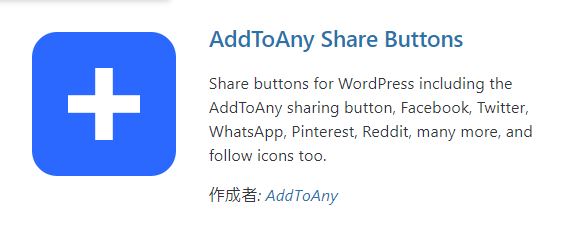
最近スマホの普及によりSNSの利用者も爆発的に増えています。
ゆえにブログ運営においてもSNSを利用しない手はありませんね。
そこでこのプラグインを導入することによってブログ記事にSNSシャアボタンを簡単に追加することが出来るようになります。
シェアできるボタンの種類も数えてみたらなんと104個もありました!
ボタンの配置場所やサイズのカスタマイズなど自分好みに設定可能なところも嬉しいプラグインです。
Advanced Rich Text Tools for Gutenberg
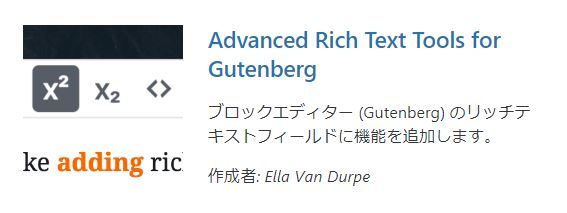
2019年にワードプレスは5.0へアップデートしてエディター(Gutenberg)も大幅な変更が加えられました。
このブロックエディター(ワードプレスで記事を編集する場所)は使い慣れてしまえばとても便利なんですけど、1つ欠点があってブロックごとにしか文字の色や背景色を変更することが出来ません。
そこで「Advanced Rich Text Tools for Gutenberg」をインストールすることによってブロック内の1部分の文字色や背景色の変更が可能になります。
こんな感じで1部分の変更が出来るようになります↑
ワードプレスのブロックエディターGutenbergを使って記事の編集を行うさいはまずインストールしておきたいプラグインです。
AMP(Accelerated Mobile Pages)
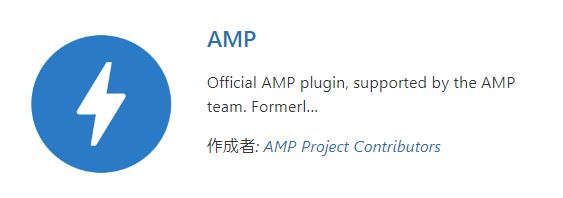
AMPプラグインは主にスマホなどのモバイル端末に対してウェブサイト(モバイルサイト)が快適に表示されるように最適化します。
モバイルサイトが高速で快適に利用できるというメリットに加えてSEO的にも有利になるので導入しておきたいプラグインです。
Contact Form 7
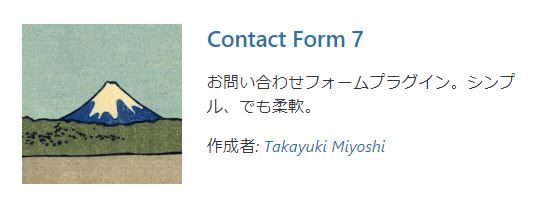
ブログ運営するにあたって読者との連絡方法を用意することは必須といっても過言ではありません。
そして連絡方法なんですが直接メールアドレスを記載するのが手っ取り早いかもしれませんが、セキュリティー面など考慮してもコンタクトフォームを設置した方が何かと良い場合があります。
そんな時、簡単にコンタクトフォームを作れるようになるプラグインがこちらの「Contact Form 7」です。
Crop Thumbnails
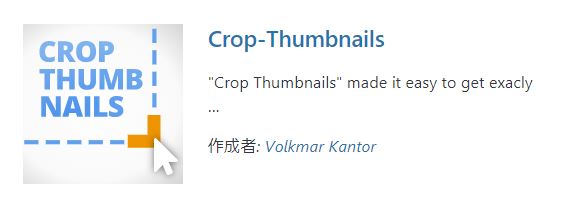
このプラグインをインストールすることによってアイキャッチ画像を自分の任意でトリミングすることが可能になります。

① 
②
皆さんは上の2つの画像をみてどちらをアイキャッチ画像に選びますか?
①の画像は自動的に選択される画像で、②は「Crop Thumbnails」を使って僕がトリミングした画像です。
このようにアイキャッチ画像にもこだわりたければインストールしたいプラグインです。
Google Analytics for WordPress by MonsterInsights
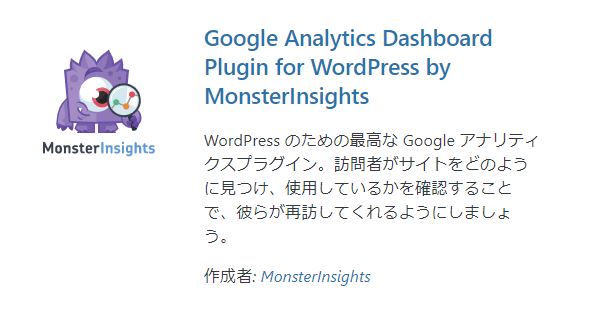
サイト運営にとっても役立つGoogleアナリティクスのアクセス解析機能ですが、こちらのプラグインをインストールすることによって簡単に導入可能になります。
サイトの分析は必ずと言っていいほど必要になってきますので早い段階で導入してしまいましょう。
Google XML Sitemaps
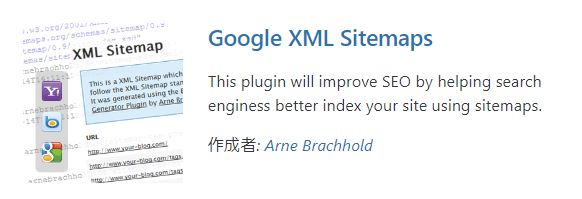
Googleサーチコンソール(クローラー)にサイト構成を送信するのに必要な「sitemap.xml」を自動で作成、通知してくれる便利すぎるプラグイン。
これからブログ運営をはじめる方はインストール必須のプラグインです。
PS Auto Sitemap
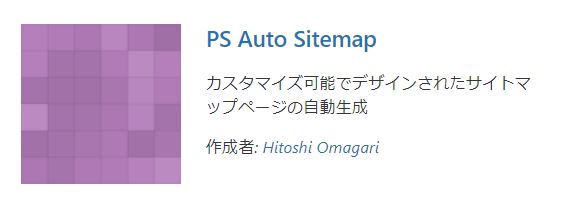
このプラグインもサイトマップを制作するものですが、XMLとは違ってHTMLのタイプになります。
ちなみに「Noriのホビーブログ」のサイトマップはこんな感じです。
詳しくは以下のページに記載しているのでよかったらどうぞ。
Header Footer Code Manager
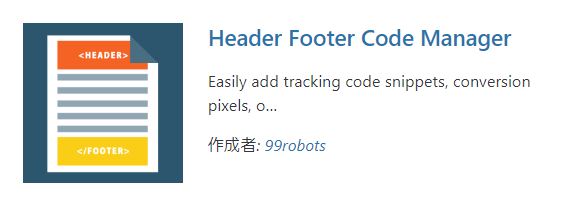
このプラグインは直接コードを編集することなくヘッダーやフッターにコードを挿入することが可能になります。
例えばGoogleアドセンスを利用するにはヘッダーにアドセンスのコードを設置する必要があるんですが、このプラグインを使う事によって直接コードをいじることなくプラグインで管理できるので安全にコードを埋め込むことが可能です。
またコードが不要になったさいにもプラグインの設定からワンタッチで削除出来るので非常に便利です。
No Right Click Images Plugin
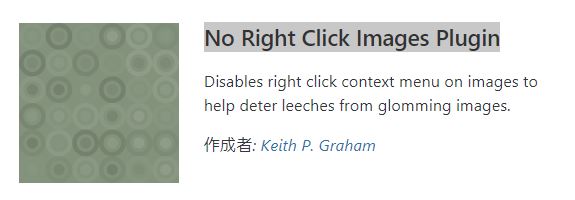
このプラグインを使うとサイトの画像上で右クリックが禁止になり、画像の無断転載防止に役立ちます。
しかしやり方によっては右クリックなしでも画像をダウンロードすることは可能なので完璧に保護することは事実上不可能になります。
Phoenix Media Rename
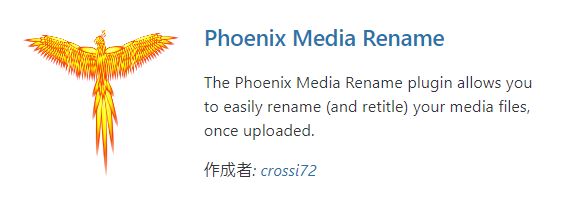
メディアファイル(画像)の名前をリネームすることが可能になるプラグインです。
サイトで使う画像って毎日のように増えていきますよね?!
そして僕がそうだったんですが気が付くとタイトル名がバラバラだったり、ただの数字っだったりと探すにも分かりづらくて大変苦労してしまいます。
そんなときに「Phoenix Media Rename」をインストールしておくと後からでもリネーム可能なので安心です。
Recent Posts Widget With Thumbnails
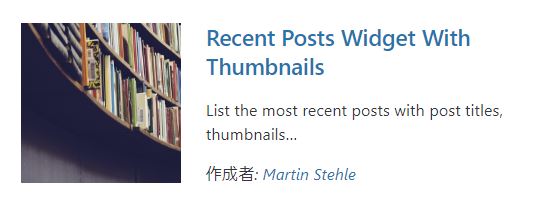
このプラグインはサムネイル付きで最近の投稿ウィジェットを表示してくれます。
のりんぱのブログでもサイドバーに表示されている最近の投稿の部分が「Recent Posts Widget With Thumbnails」を使用して表示されています。
最初に簡単な設定をしておけば自動的に画像付きで最近の投稿を表示してくれるのでありがたいプラグインです。
Regenerate Thumbnails
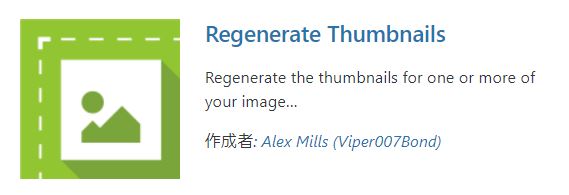
すでにアップロード済みのメディアファイル(画像)を一括リサイズ可能なプラグイン。
使用頻度は少ないかもしれませんが、テーマ変更などの影響で後からアップロード済みの画像サイズを変更しないとデザイン的にしっくりこなかったりする場面で重宝します。
VK Post Author Display
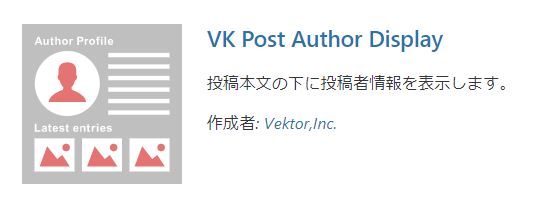
ブログ記事の下に「この記事を書いた人」みたいな感じでプロフィールや写真などが表示されている記事を見かけたことってありますよね?
この記事も下にスクロールしてもらえれば表示されています。
それがこのプラグインを使って表示しているものになります。
WPS Hide Login
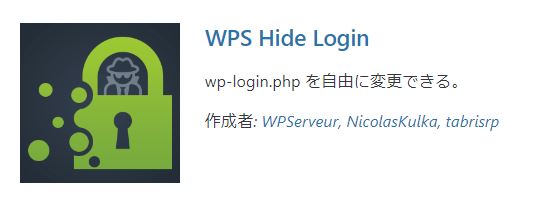
ワードプレスで管理者がログインするには「wp-login.php」からログイン画面に行くことが出来ますが、セキュリティー強化のため「wp-login.php」とは別の任意のURLに変更可能なプラグインです。
もちろん僕も導入しておりますが、誰でも簡単にログイン画面まで行けてしまうのは精神的によろしくないですよね(笑)
その点「WPS Hide Login」をつかってログインアドレスを変更しておけば簡単にはログイン出来ないので安心です。
まとめ
今回は「【ブログ運営】ワードプレスで役立つ便利なお勧めプラグイン15選まとめ」と言うことでお届けしましたがいかがだったでしょうか?
この記事で紹介しているプラグインは実際に僕も使ってみて(使っている)良かったものを紹介していてお勧めなので興味があったら是非導入してみてください。
また採用しているテーマによってはプラグインと相性が悪くてデザイン、または機能が正常に動作しなくなってしまう場合もありますので、プラグイン導入の前にはバックアップしてからおこなうことをお勧めします。
また今回紹介させていただいたプラグインを導入したさいに万が一、不具合等発生しても一切の責任は負いかねますのでその点はご了承ください。
この記事を書いた人